۷ روش حل مشکل OTG در گوشی اندروید

راه اندازی اتصال بین OTG و گوشی Android ساده است. فقط کافی است کابل را در شکافMicro USB قرار دهید و درایو فلش / دستگاه جانبی را به دستگاه دیگر وصل کنید. در نتیجه روی صفحه خود یک پنجره بازشو خواهید دید، و این بدان معنی است که اتصال برقرار شده است.
اما برای برخی از کاربران اندروید، این روند به ظاهر آسان چندان که باید پیش نمی رود – به دلایل مختلف. و این بسیار آزار دهنده است. این کاربران پس از چندین بار تلاش، با خطای USB OTG android not working روبرو می شوند، یا اصلا نمی توانند اتصالی برقرار کنند.
در این مقاله، ما در صدد حل این مشکل هستیم – و به خطای USB OTG android not working و روش های رفع آن خواهیم پرداخت.
روش انجام کار
ضمنا قبل از هر چیز دقت کنید که گزینه otg را در تنظیمات گوشی خود روشن کنید:
اگر گزینه را پیدا نکردید، در قسمت بالای تنظیمات سرچ کنید otg واستون میاره.
قبل از هر چیز علت ریشه ای را شناسایی کنید
اگر با خطای USB OTG android not working روبرو هستید، مهمترین کاری که باید انجام دهید این است که بفهمید این مسئله دقیقاً از کجا و از چه ناشی می شود. آیا از طرف دستگاه است یا OTG؟ برای پی بردن به این موضوع، OTG را به دستگاه دیگری (تلفن هوشمند یا لپ تاپ) وصل کنید.
اگر خوب کار کند، به این معنی است که مشکل از تلفن شما است. در غیر این صورت، احتمالا OTG مشکل دارد و باید عوض شود. برای کسب اطلاعات بیشتر در این زمینه به مطالعه این مقاله ادامه دهید!
۷ راه حل برای رفع مشکل USB OTG در گوشی آندروید
۱-آیا سخت افزار دستگاه شما از USB OTG پشتیبانی می کند
برای اتصال گوشی به USB OTG، پیش شرط این است که تلفن شما از کابل OTG استاندارد پشتیبانی کند. با بررسی مشخصات سخت افزاری تلفن خود می توانید از این جهت مطمئن شوید. مدل تلفن خود را در گوگل سرچ کنید، سایت های مختلفی وجود دارند که جزئیات کامل آن را ارائه می دهند. همچنین می توانید با نمایندگی های مجاز تلفن خود تماس بگیرید و مسئله را از این طریق پیگیری کنید.
گزینه دیگر این است که برخی از برنامه ها مانند USB OTG Checker را امتحان کنید که می تواند سازگاری دستگاه شما را با OTG تشخیص دهد. این نرم افزار نسخه های سخت افزاری و نرم افزاری دستگاه شما را اسکن و آزمایش می کند و به شما اطلاع می دهد که آیا آنها به اندازه کافی مناسب و قادر به اتصال به OTG هستند یا خیر.
۲-آیا نسخه سیستم عامل تلفن شما مناسب است
در کنار سخت افزار و درایورهای مناسب، تلفن شما باید یک نسخه سیستم عامل مناسب برای اتصال با OTG داشته باشد. به یاد داشته باشید، USB 2.0 و USB 3.0 می توانند به دستگاهی که توسط Android 3.1 به بالا پشتیبانی می شود متصل شوند. و یک درایور USB فقط در Android 9.0 و بالاتر کار می کند.
۱۵ تا از بهترین برنامه های جدید اندروید که حتما باید نصب کنید
۳-تنظیمات OTG را بررسی کنید
در بسیاری از دستگاه ها، OTG setting وجود دارد که باید برای اتصال تلفن به وسایل خارجی USB فعال شود. معمولاً، هنگامی که می خواهید OTG را متصل کنید، هشدار Enable OTG را دریافت می کنید.
در این زمان شما باید گزینه OTG را روشن کنید. برای انجام این کار، به Settings > Connected devices > OTG بروید. روی On/Off کلیک کنید تا فعال شود.
۴-برنامه ها و نرم افزار را به روز کنید
این کار می تواند برخی از برنامه ها یا نرم افزارهای شخص ثالث را که باعث بروز این مشکل می شوند متوقف کند. مطمئن شوید که نرم افزار و برنامه های تلفن آخرین نسخه موجود هستند. اگر تلفن شما قبلاً به OTG متصل می شده و اکنون دچار مشکل شده، این ترفند را امتحان کنید.
۵- File Manager پیش فرض شما OTG viewer را پشتیبانی نمی کند
اگر مطمئن هستید تلفن شما از OTG پشتیبانی می کند اما نمی توانید به دستگاه متصل دسترسی پیدا کنید، بهترین گزینه بعدی نصب ES File Explorer و بررسی مجدد است. ES File Explorer که یک برنامه مدیریت فایل قابل اعتماد و قدرتمند است، اغلب می تواند USB متصل را حتی بدون روت کردن کردن تلفن شما بخواند.
۶-دستگاه خود را روت کنید
برخی از تلفن های Android فقط پس از روت شدن به OTG متصل می شوند. به این دلیل که این مدل های خاص نمی توانند به طور خودکار حافظه خارجی را نصب کنند. در چنین حالتی، شما باید دستگاه را روت کنید و برخی از نرم افزارهای دیگر را که سازگاری بهتری با دستگاه های USB دارند انتخاب کنید. اما در حین انجام این روند، نکات زیر را در نظر بگیرید.
- روت کردن یک دستگاه از مراحل پیچیده ای تشکیل شده و برای نتیجه گیری به دقت زیادی نیاز دارد.
- یک قدم اشتباه می تواند گوشی هوشمند شما را در معرض خطر قرار دهد. بنابراین فقط در صورت اطمینان از انجام درست آن، این کار را امتحان کنید.
- شما باید هسته پشتیبانی را نصب کنید. همچنین، یک کابل USB OTG مورد نیاز خواهد بود.
- درصورت گرم شدن دستگاه. سریعا کار را متوقف کنید.
- استفاده طولانی مدت از OTG همچنین ممکن است باعث گرم شدن تلفن شما شود.
پس از اتمام روند روت کردن، می توانید از یک برنامه شخص ثالث مانندUSB OTG Helper برای آزمایش روند و سازگاری تلفن خود با OTG استفاده کنید. این برنامه همچنین می تواند تأیید کند که آیا OTG به درستی نصب شده است یا خیر.
۷-تنظیم فرمت FAT 32 USB
فرمت فایل نادرست مشکل دیگری است که باعث می شود تلفن های هوشمند Android دستگاه OTG را تشخیص ندهند. لازم است فرمت را روی FAT 32 تنظیم کنید تا این مشکل حل شود. برای این کار، مراحل زیر را دنبال کنید:
مرحله ۱: My Computer را باز کنید
مرحله ۲: روی درایو USB در File Explorer کلیک راست کنید
مرحله ۳: به منویRight Click رفته و Format را انتخاب کنید
مرحله ۴: سپس Quick Format را انتخاب کنید و آن را روی FAT 32 تنظیم کنید
مرحله ۵: روی Start کلیک کنید
امیدواریم توانسته باشیم به شما در مورد رفع مشکلات مختلف مربوط به USB OTB کمک کنیم.
اگر باز هم مشکل حل نشد، روشهای ویدیوی زیر را نیز امتحان کنید
با این اپلیکیشن ساده، هر زبانی رو فقط با روزانه 5 دقیقه گوش دادن، توی 80 روز مثل بلبل حرف بزن! بهترین متد روز، همزمان تقویت حافظه، آموزش تصویری با کمترین قیمت ممکن!




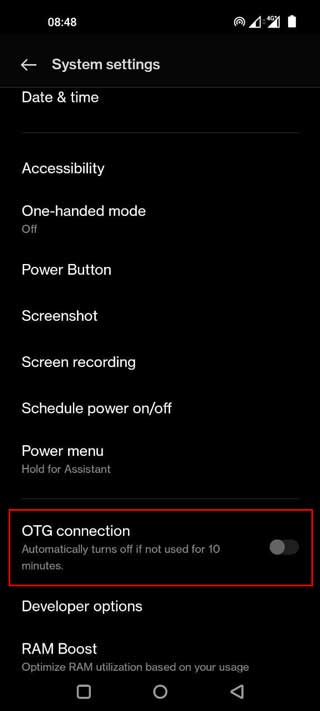




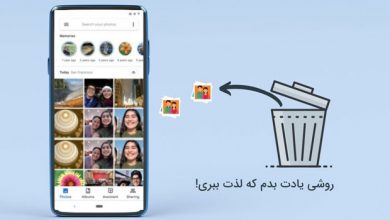

سلام .اصلا نمیتونم رو گوشی شیامی یا سامسونگ همچین گزینه های پیدا کنم .شاید 10تاOTG عوض کردم مشکل حل نشد اصلا نمیشناسه